게이밍 마우스는 그립 왼쪽의 펑션(Function) 버튼과 DPI를 조절할 수 있는 버튼이 특징으로 기본 버튼 이외의 버튼에 특정한 기능을 설정할 수 있는데요.
로지텍, 레이저등에서 소프트웨어 지원을 통해 여러 기능을 설정할 수 있는것과 마찬가지로 가성비 갑으로 알려진 맥스틸 마우스 제품군도 역시 마우스 드라이버와 함께 소프트웨어를 통한 매크로를 설정할 수 있습니다.
목차
맥스틸 G10 드라이버&소프트웨어 다운로드
매크로를 설정하기 위해서는 우선 소프트웨어를 다운로드 받아 설치해야 합니다. 맥스틸 공식 사이트의 고객지원 페이지에서 사용하는 마우스 모델과 운영체제에 맞춰 다운로드 받습니다.
필자는 TRON G10을 사용하기 때문에 맥스틸 G10을 기준으로 설명하지만 설정 요령은 같습니다.
파일을 다운로드 받은 다음 설치하면 트레이 아이콘과 바탕화면에 단축 아이콘이 등록됩니다.
맥스틸 G10 마우스 매크로 설정
매크로 입력
프로그램을 실행 후 왼쪽 메뉴의 BUTTON CONTROL 페이지에서 마우스 각 버튼에 대한 동작을 할당할 수 있는데 우선 버튼에 적용할 매크로를 설정하기 위해서 적용할 버튼을 클릭 후 나오는 드롭다운 메뉴의 Assign Macro > Macro manager 를 클릭합니다.
New 버튼을 눌러 새로운 매크로 프로필의 이름을 지정한 다음 오른쪽의 start record 버튼을 클릭 후 매크로로 동작할 키보드 버튼을 입력합니다.
키보드 입력이 끝나면 stop record 버튼을 눌러 매크로 녹화를 끝낸 다음 OK 버튼을 눌러 매크로 매니저 창을 닫습니다.
MMORPG 같은 경우 쿨타임마다 기술을 로테이트로 시전하고 싶다면 그만큼 딜레이가 필요한데 이러한 매크로를 구성하기 위해서는 RECORD DELAYS BETWEEN KEY COMMANDS 옵션을 체크한 다음 매크로를 작성합니다.
매크로 편집
매크로를 편집하기 위해서 입력한 키 또는 딜레이 시간을 마우스 오른쪽 버튼으로 선택한 후 다음과 같이 수정할 수 있습니다.
| 매크로 수정 옵션 | 설명 |
| Start Record before | 선택한 키 또는 딜레이 앞에 매크로 추가 작성 |
| Start Record after | 선택한 키 또는 딜레이 뒤에 매크로 추가 작성 |
| Insert Delay | 딜레이 추가 |
| Edit Delay | 딜레이 수정 |
| Delete | 키 또는 딜레이 삭제 |
| LOOP TIMES | 매크로가 재시작 되기까지의 딜레이 |
매크로 키 할당
매크로를 사용할 키를 선택 후 Assign Macro > Select A Macro 를 선택합니다.
왼쪽 매크로 프로필 리스트에서 원하는 매크로를 선택한 다음 OK 버튼을 누른 다음 맥스틸 소프트웨어의 오른쪽 하단 OK 버튼이나 Apply 버튼을 눌러 설정을 저장합니다.
참고로 매크로를 지정한 버튼을 클릭했을때 3가지 동작으로 옵션을 선택할 수 있는데 이 3가지 옵션의 동작은 다음과 같습니다.
| 옵션 | 설명 |
| Repeat the specified number or press any key to end | 버튼을 클릭했을 때 매크로가 한번만 발동함 |
| Repeat until you press any key to end | 버튼을 클릭하면 매크로가 계속 발동되며 한번 더 클릭해야 매크로가 꺼짐 |
| Repeat until the key release | 버튼을 누르고 있는 동안 매크로 발동 |
매크로의 딜레이와 매크로 버튼 동작 옵션과 딜레이를 조합하면 MMORPG 같은 게임에서 마우스 한번 클릭으로 여러 콤보를 아주 쉽게 구현할 수 있습니다.
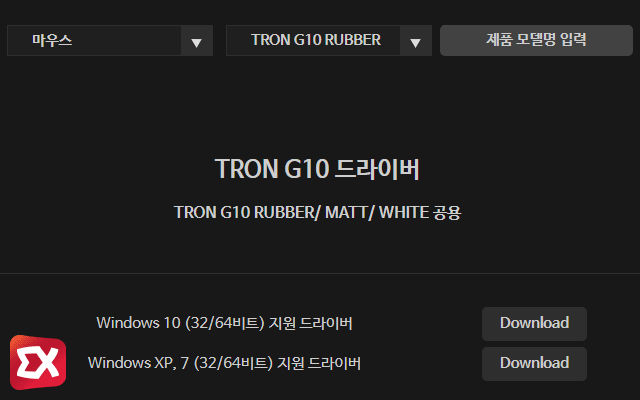
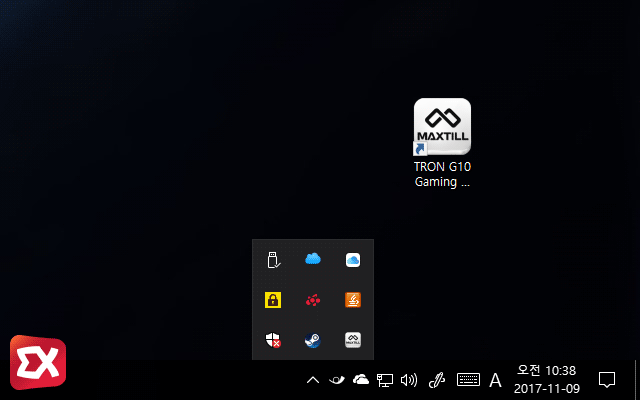
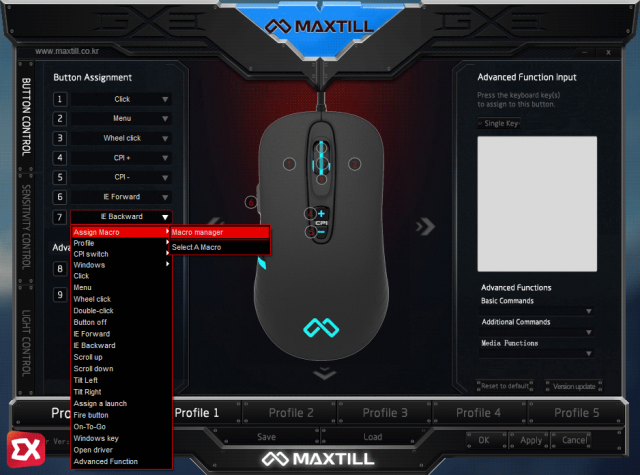
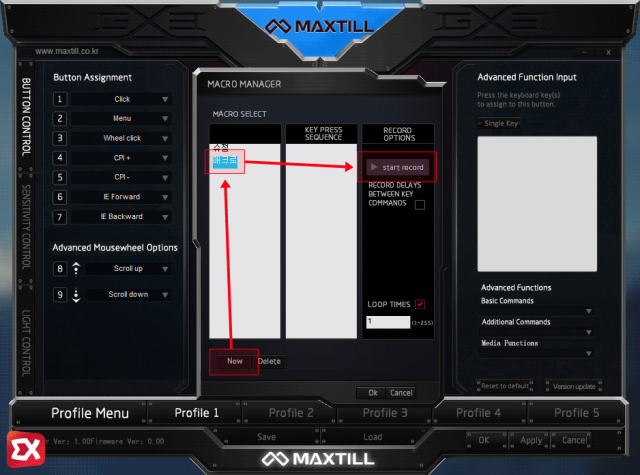
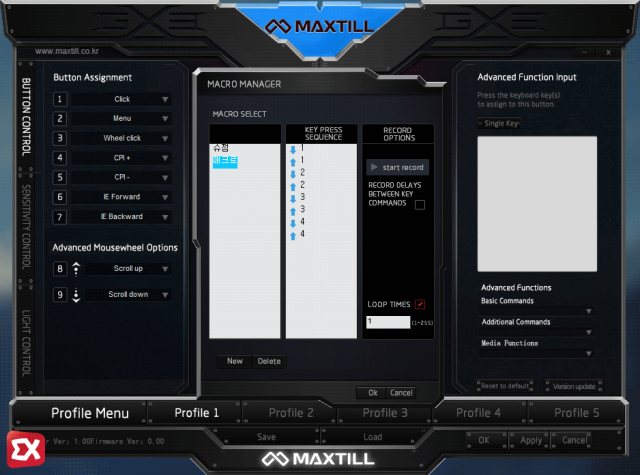
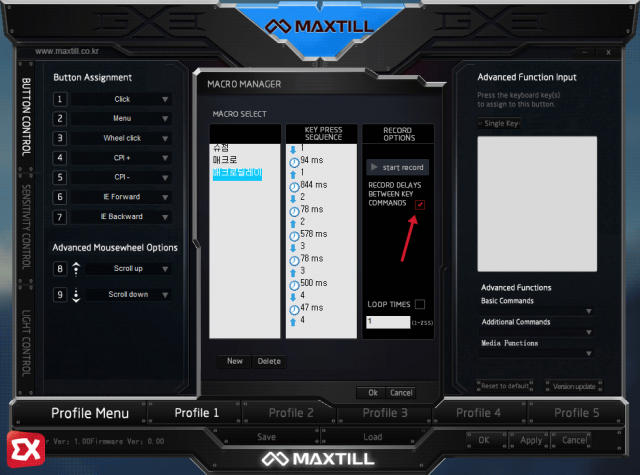
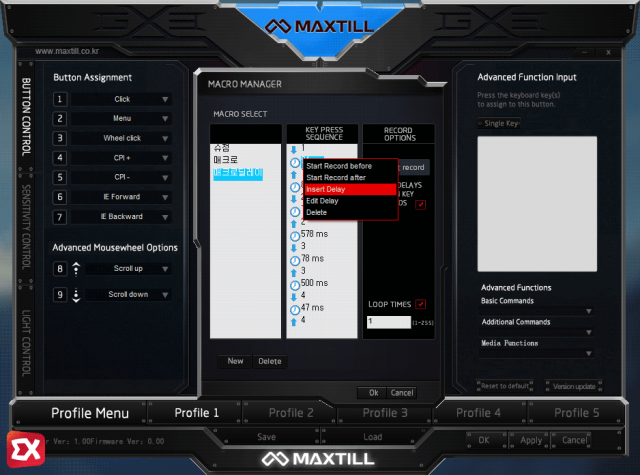
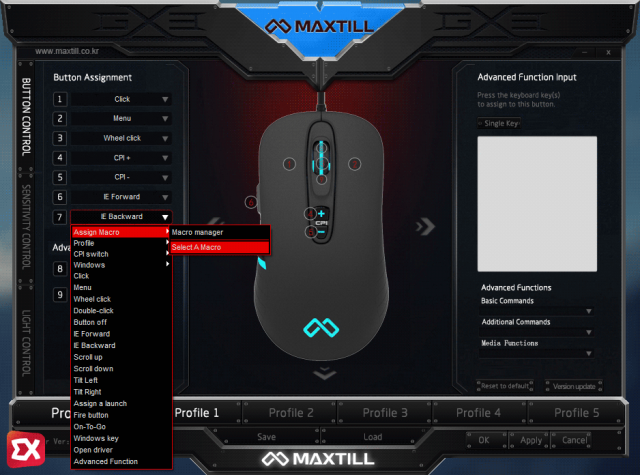
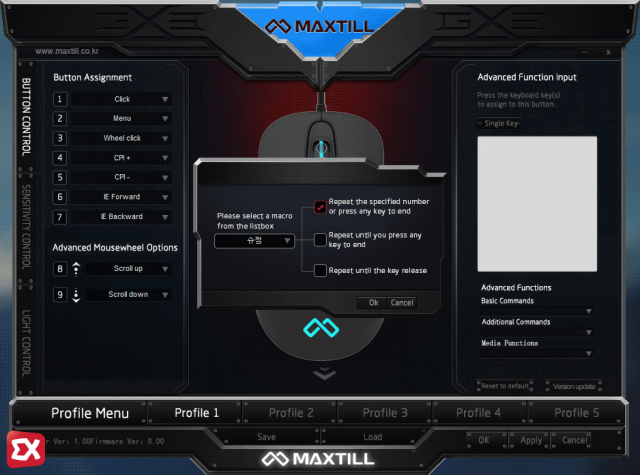




3개 댓글. Leave new
클릭 매크로 설정을 하려면 어떻게 해야하나요?
혹시 얘는 원래 입력하는 용량이 원래 이렇게 작나요? 너무 짧아서 게임키를 다 못넣겟네요
잘 보고갑니다